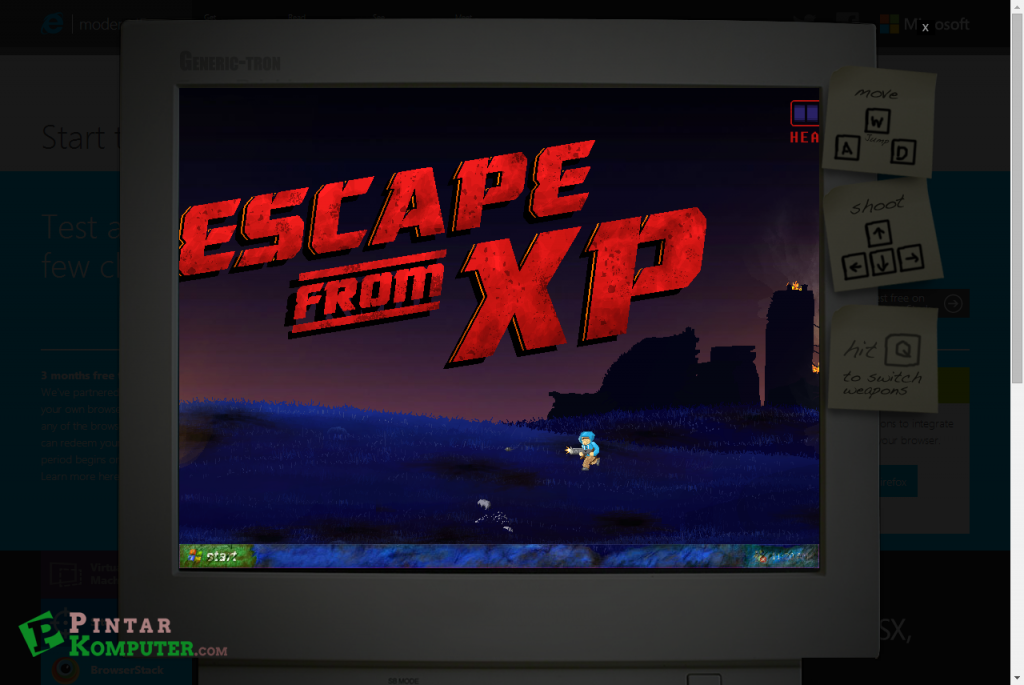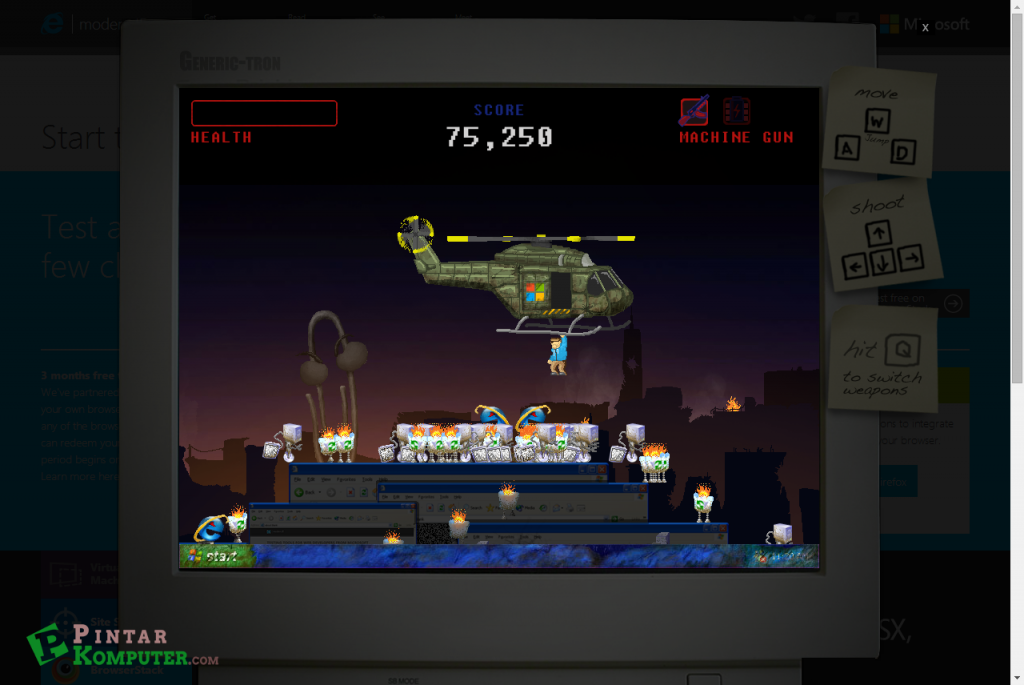Intip Password Melalui History di Firefox – Sangat banyak fitur yang sudah melengkapi Mozilla Firefox. Salah satunya adalah fitur yang dapat menyimpan data nama pengguna (username) dan Kata sandi (password). Data tersebut diinput oleh pengguna saat login pada situs-situs tertentu dengan catatan pengguna mengkonfirmasi untuk menyimpan kata sandi tersebut.
Fitur yang ada di firefox ini sangat berguna jika suatu saat Anda lupa kata sandi, namun di sisi lain juga sangat beresiko karena dengan kemampuan yang tersembunyi program jahat dapat menyusup dan mencuri data yang disimpan tanpa terdeteksi.
 |
| source image: techsplurge.com |
Anda bisa menjadikan ini sebagai alternatif jika suatu saat lupa kata sandi. Caranya pun sangat sederhana, dan Anda bisa mengikuti langkah-langkah dibawah ini:
(adsbygoogle = window.adsbygoogle || []).push({});
Anda jalankan terlebih dahulu mozila firefox, kemudian klik menu Alat pilih Pengaturan.
Akan muncul kotak dialog, pada bagian ini Anda pilih tab Keamanan lalu klik Sandi tersimpan.
Lalu akan muncul lagi sebuah kotak dialog yang memperlihatkan daftar url situs, nama pengguna, serta kata sandi yang tersimpan di firefox. Jika Anda ingin melihat daftar kata sandi, klik Tampilkan sandi.
Jika Anda tidak mau repot menulis ulang sandi tersebut, Anda bisa copy paste kata sandi tersebut. Caranya klik kanan pada pada salah satu nama pengguna, kemudian gunakan opsi salin nama pengguna atau salin sandi.
Untuk keperluan keamanan, Anda juga bisa menghapus riwayat seluruh data yang tersimpan.


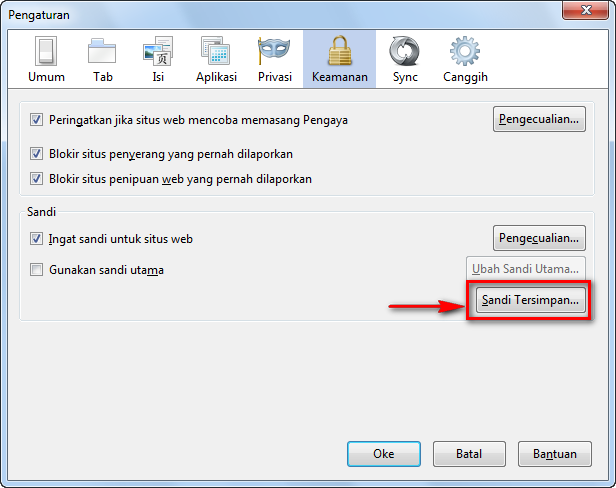

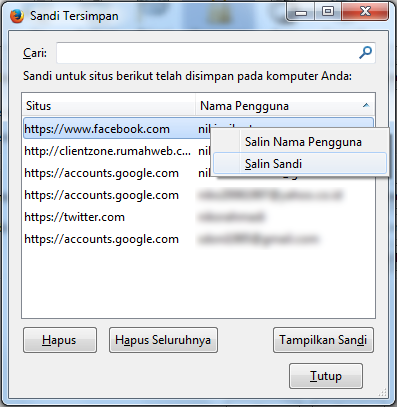



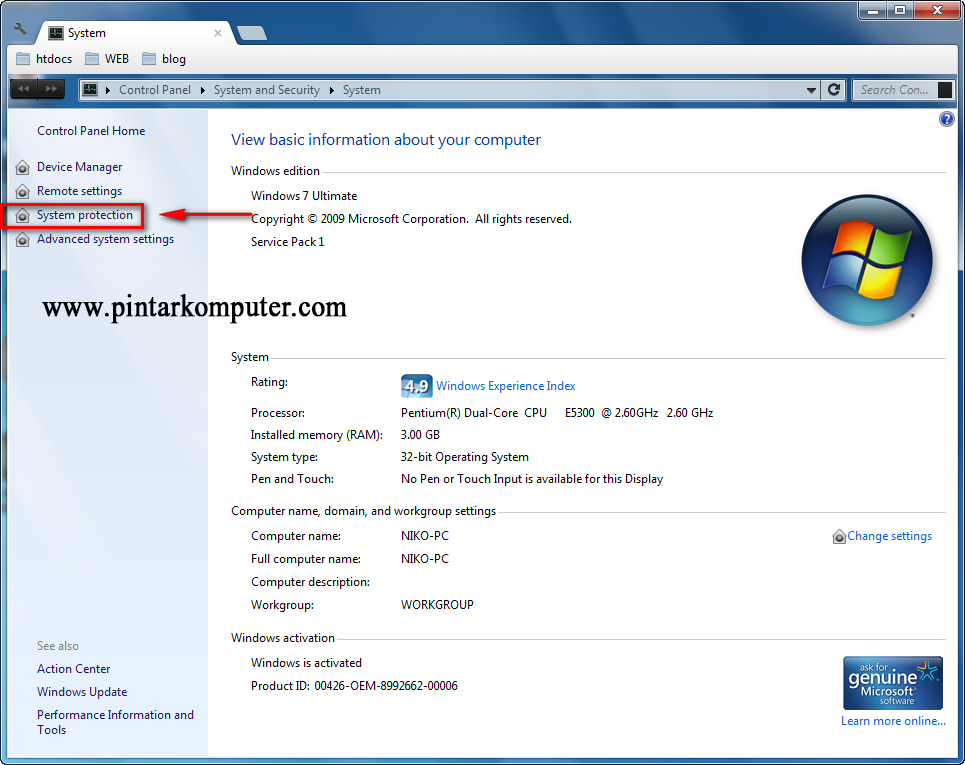
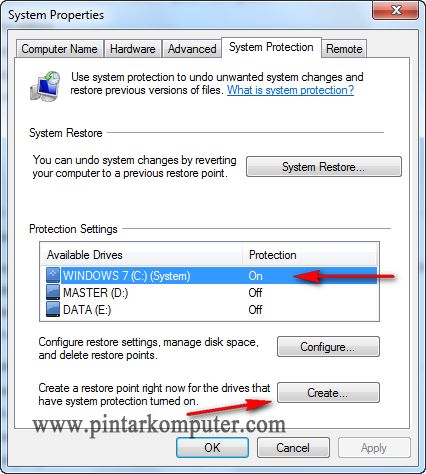
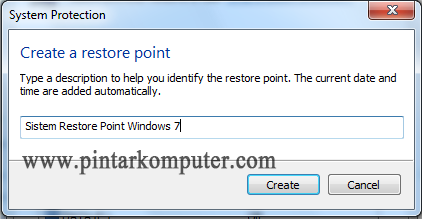
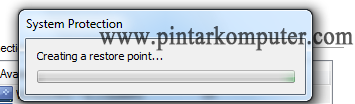
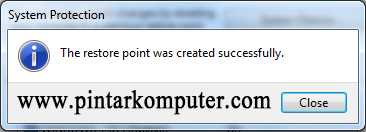





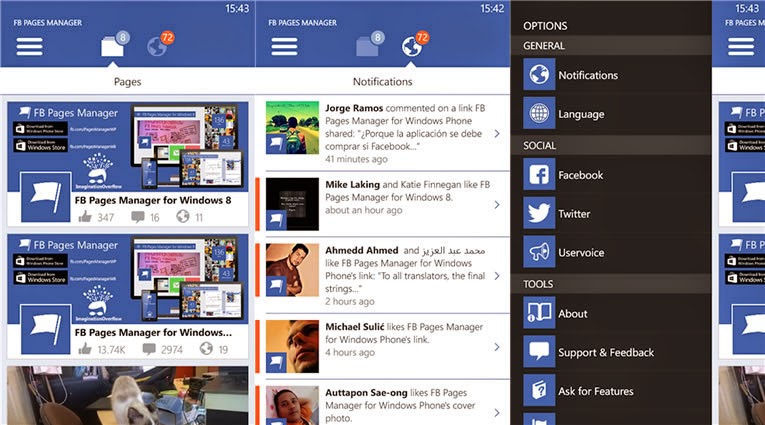






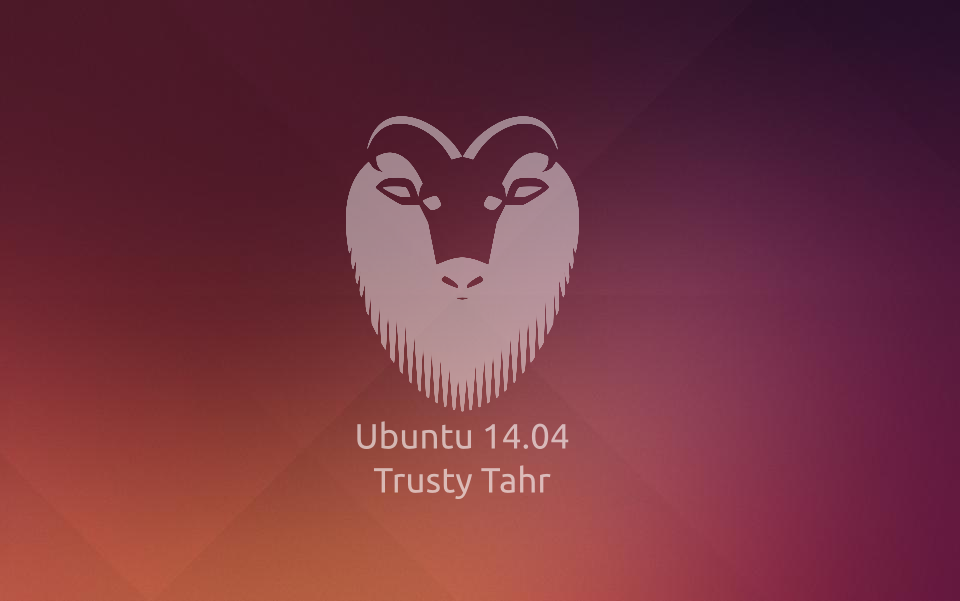






 Pada power supply jenis AT ini, tombol ON/OFF dihubungkan langsung dengan tombol casing. Untuk menghidupkan dan mematikan, kita harus menekan tombol power yang ada pada casing bagian depan.
Pada power supply jenis AT ini, tombol ON/OFF dihubungkan langsung dengan tombol casing. Untuk menghidupkan dan mematikan, kita harus menekan tombol power yang ada pada casing bagian depan.

 2. Kemudian kamu akan dibawa ke halaman berikutnya. Sama seperti sebelumnya, disini kita diminta mengisi form pendaftaran. Username adalah identitas kamu nantinya, isikan sesuai keinginan. Kemudian klik “Create My Account”.
2. Kemudian kamu akan dibawa ke halaman berikutnya. Sama seperti sebelumnya, disini kita diminta mengisi form pendaftaran. Username adalah identitas kamu nantinya, isikan sesuai keinginan. Kemudian klik “Create My Account”.

 5. Setelah kamu masuk ke halaman priview, langsung saja klik next.
5. Setelah kamu masuk ke halaman priview, langsung saja klik next. 6. Kemudian kamu akan diminta untuk mengikuti 5 orang di twitter. Silahkan ikuti, kemudian klik next.
6. Kemudian kamu akan diminta untuk mengikuti 5 orang di twitter. Silahkan ikuti, kemudian klik next. 7. Pada bagian ini juga, kamu diminta untuk mengikuti beberapa orang lagi.
7. Pada bagian ini juga, kamu diminta untuk mengikuti beberapa orang lagi. 8. Selanjutnya kamu diminta untuk mencari kontak pada email. Kamu bisa melewatinya.
8. Selanjutnya kamu diminta untuk mencari kontak pada email. Kamu bisa melewatinya. 9. Kemudian kamu bisa memasukan foto serta bio.
9. Kemudian kamu bisa memasukan foto serta bio. 10. Setelah semua tahap selesai, kamu akan diarahkan ke halaman beranda. Namun kamu masih diminta untuk mengkonfirmasi email agar akun twitter kamu bisa aktif.
10. Setelah semua tahap selesai, kamu akan diarahkan ke halaman beranda. Namun kamu masih diminta untuk mengkonfirmasi email agar akun twitter kamu bisa aktif. 11. Setelah kamu membuka email, silahkan klik link yang diberikan oleh twitter. Maka kamu akan di arahkan ke halaman beranda dengan akun yang sudah terkonfirmasi.
11. Setelah kamu membuka email, silahkan klik link yang diberikan oleh twitter. Maka kamu akan di arahkan ke halaman beranda dengan akun yang sudah terkonfirmasi.
 Nah bagaimana… sangat mudah bukan
Nah bagaimana… sangat mudah bukan